Vytvoření atraktivního profilového obrázku pro váš kanál na YouTube je rozhodující, abyste v množství obsahu vynikli. Stylový a dobře upravený portrét může výrazně ovlivnit první dojem vašich diváků. Zde vám ukážeme, jak snadno vytvořit portrétní profilový obrázek sám/a pomocí programu Adobe Photoshop.
Nejdůležitější poznatky
- Musíte mít základní znalosti Photoshopu, abyste účinně využili funkce pro úpravu obrázků.
- Jasné oddělení osoby od pozadí je klíčem k atraktivnímu profilovému obrázku.
- Kontrasty a barvy hrají důležitou roli při zdůraznění obrázku a tvorbě vizuální přitažlivosti.
Krok za krokem
Vytvoření nového dokumentu
Začněte otevřením Photoshopu a vytvořením nového dokumentu. Vyberte možnost "Soubor" a poté "Nový". Nastavte šířku a výšku na 3000 x 3000 pixelů a rozlišení na 72 DPI. Ostatní hodnoty ponechte nezměněné. Klikněte na „Vytvořit“.
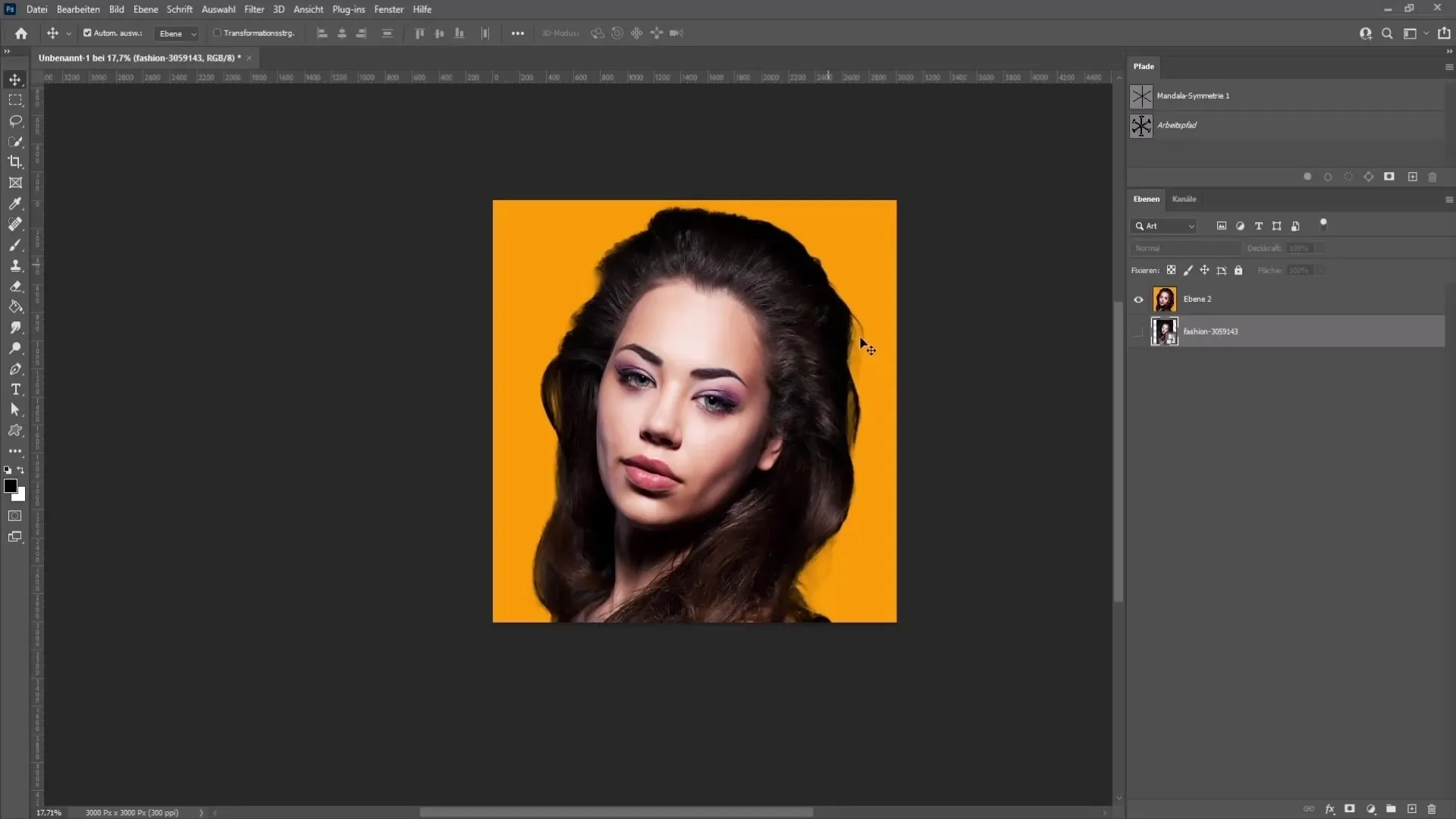
Vložení obrázku
Nyní přetáhněte obrázek, který chcete použít, přetažením a přetažením do otevřeného dokumentu Photoshopu. Obrázek by se měl zobrazit v pracovní oblasti.
Odstranění pozadí
Abyste se účinně odlišili od pozadí, je užitečné vybrat kontrastní pozadí. Bílé pozadí by bylo ideální pro usnadnění oddělení. V horním menu vyberte "Výběr" a pak "Objekt". Jestliže tato funkce není k dispozici, můžete použít nástroj Rychlý výběr, abyste manuálně obkroužili kolem sebe a přesně upravili výběr. Pokud je to potřeba, můžete pomocí klávesy Alt zmenšit výběr nebo použít Lasičku k důkladnějšímu upřesnění výběru.
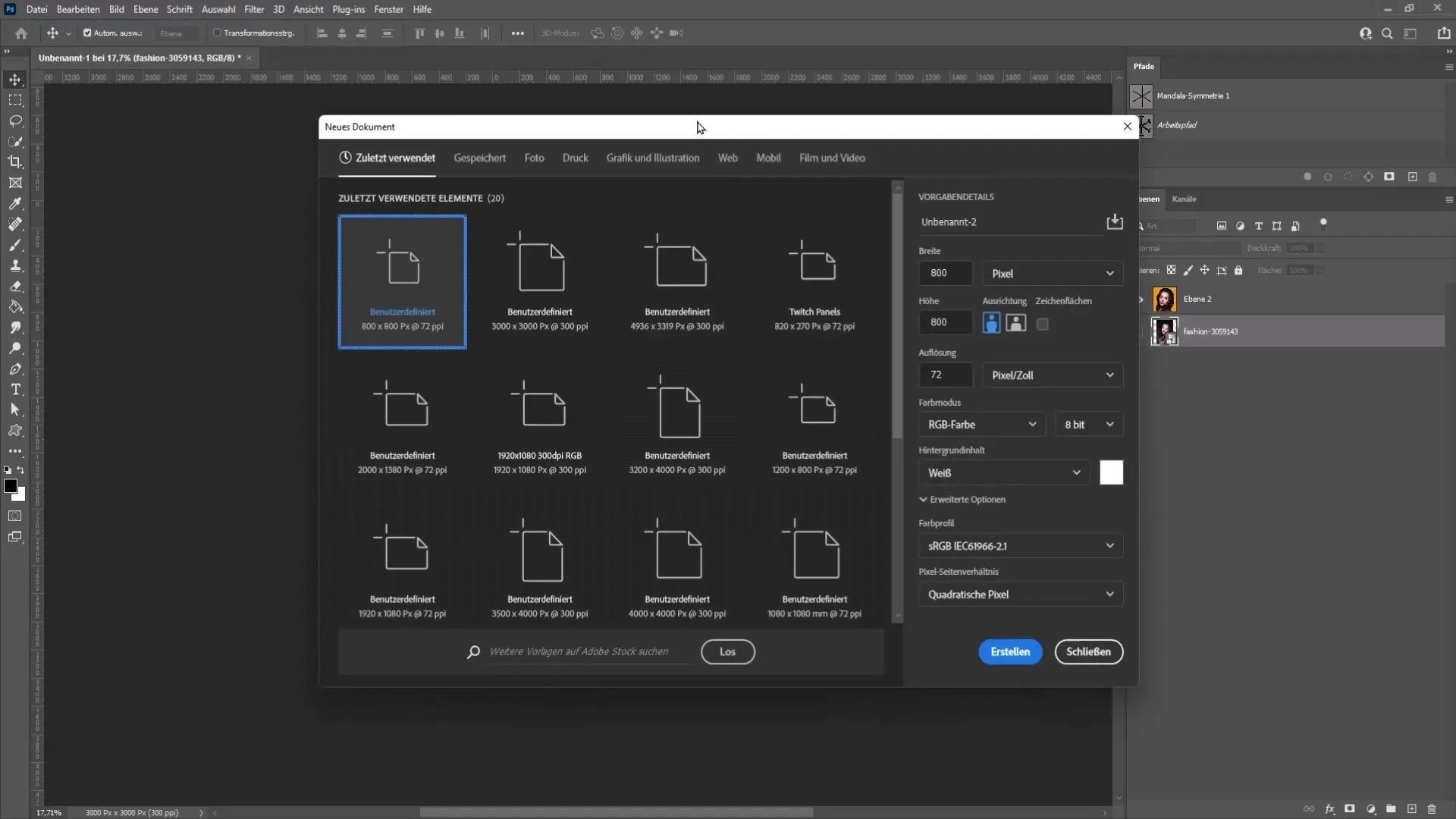
Upřesnění výběru
Po prvním výběru přejděte znovu na „Výběr“ a poté na „Maskování“. Zde můžete dále doladit výběr a uvažovat o novém pozadí. Vyberte dostatečně výraznou barvu pozadí, například oranžovou, abyste poskytli pěkný kontrast.
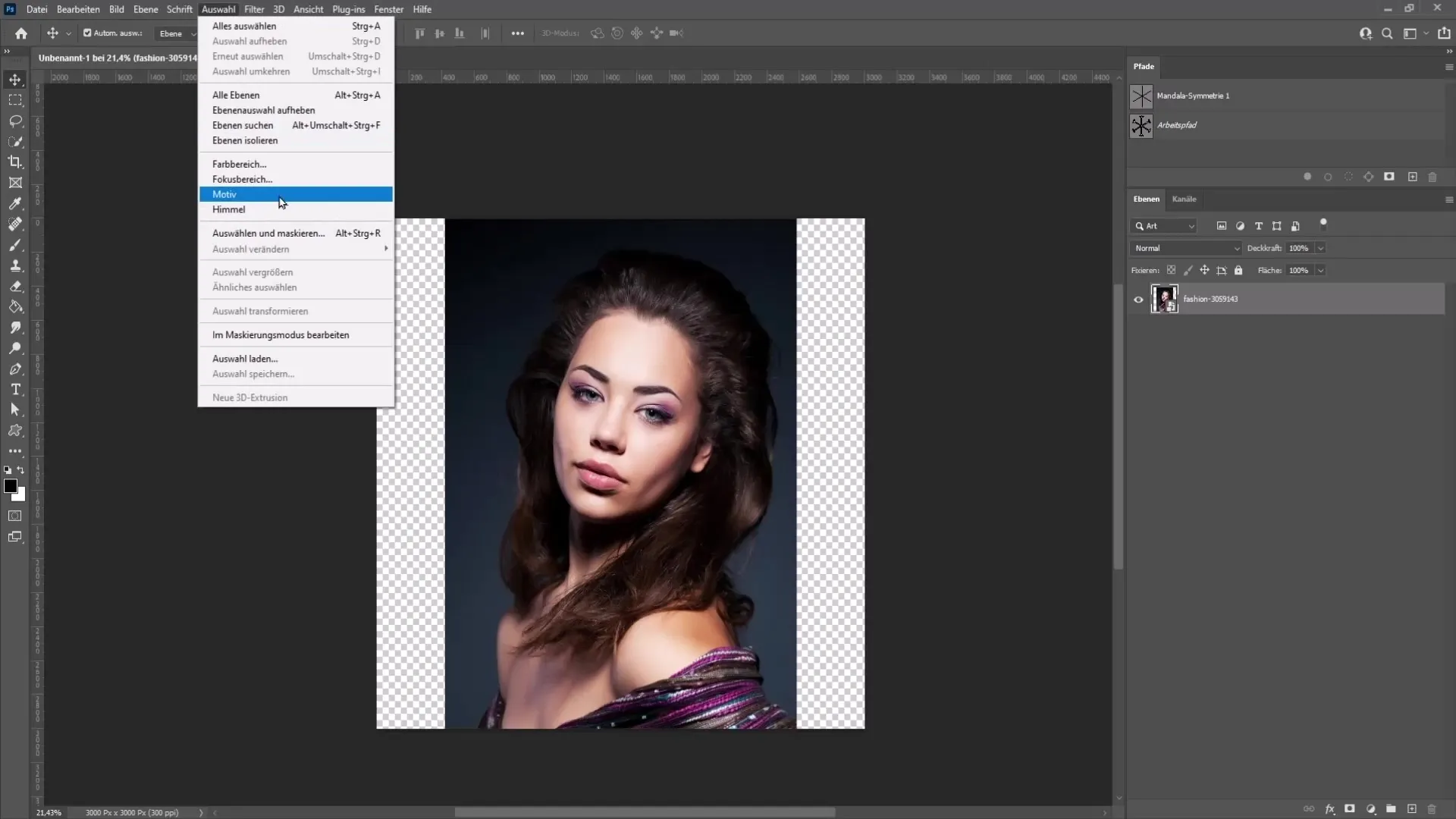
Výběr barvy pozadí
Pro výběr barvy pozadí jděte nahoru na „Zobrazení“ a vyberte „Překrývání“. Pomocí barevného pole vyberte sytou barvu. Je důležité, aby barva byla dostatečně sytá, abyste byli dobře viditelní. Experimentujte s různými barvami a vyberte tu, která nejlépe odpovídá vašemu obrázku.
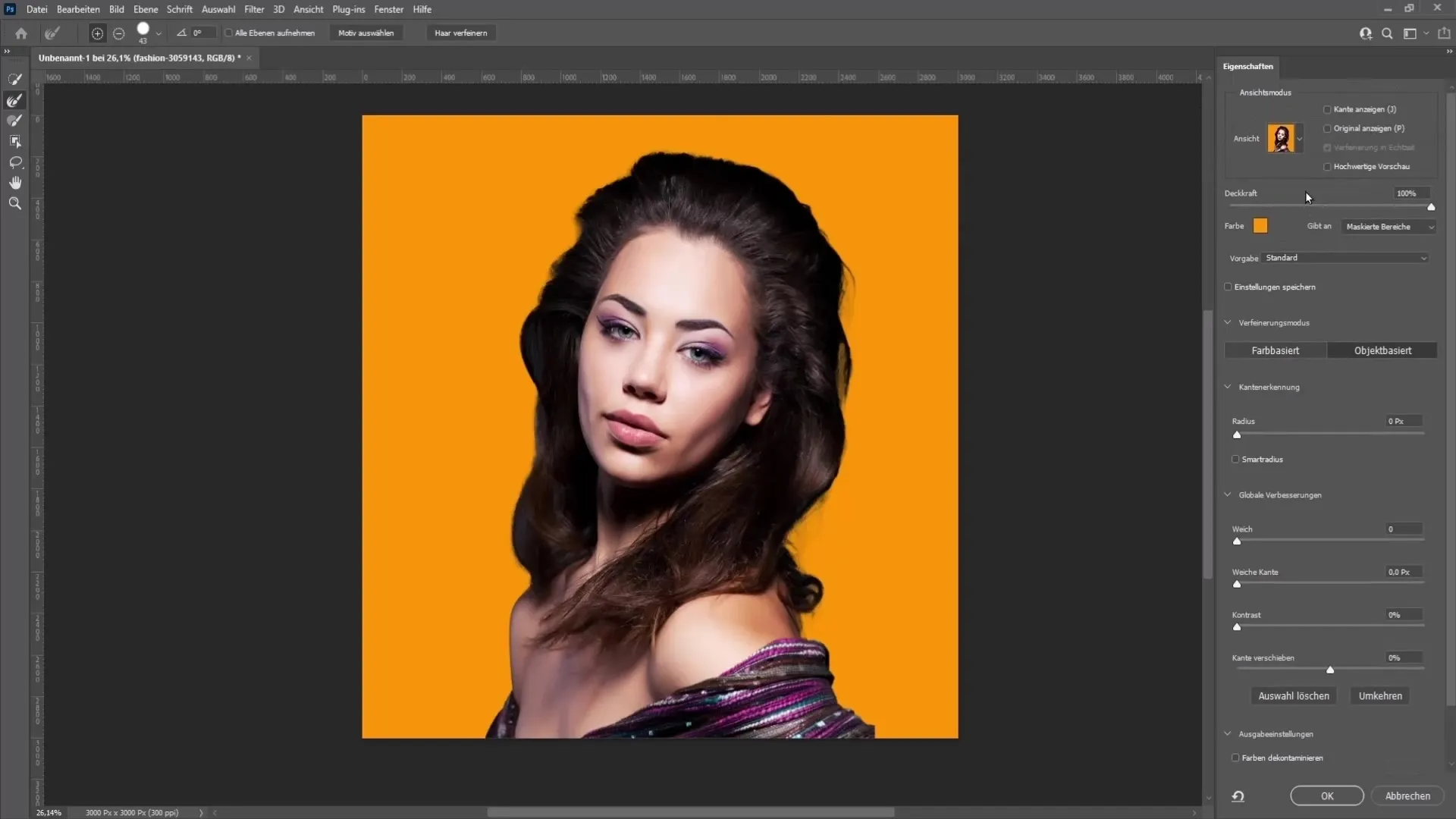
Vylepšení hran
Pro zlepšení jemných chloupků a hran zvolte štětec pro zlepšení hran. Jemně projíždějte podél hran a zlepšujte výběr. Mějte na paměti, že chyby ve skutečném profilovém obrázku nebudou tak viditelné.
Dokončení oddělení
Pokud to vypadá dobře, přejděte dolů na „Výstup“ a vyberte „Do nové vrstvy s vrstvovou maskou“. Klikněte na „OK“, abyste oddělili osobu.
Přidání zpětného pozadí
Abyste si uchovali oranžové pozadí, vyberte vpravo dole nástroj pro vyplnění barev. Vyberte si světlou barvu, která se vám líbí, a umístěte ji pod oddělenou osobu.
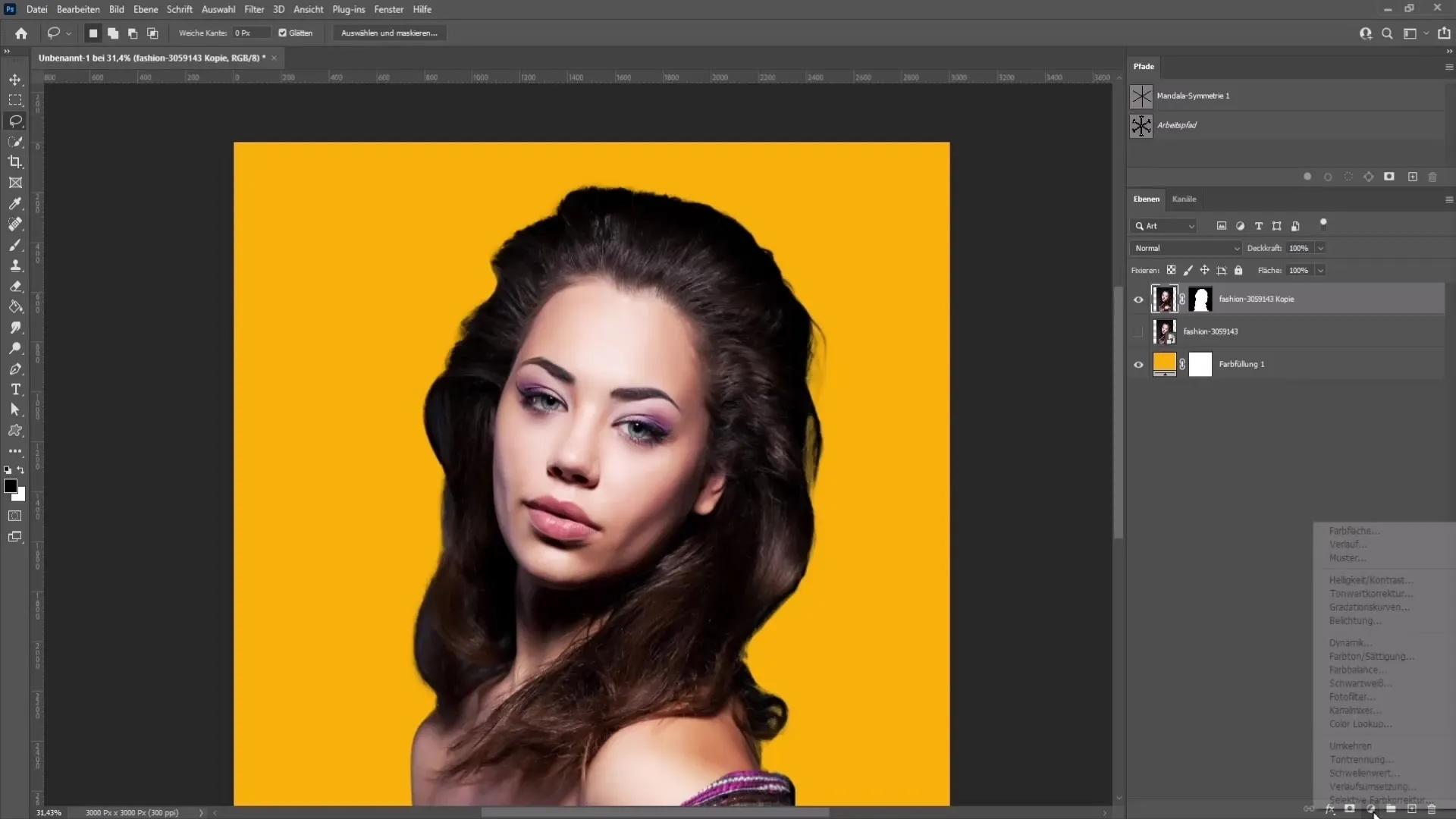
Nastavení kontrastu a barev
Nyní můžete upravit kontrasty a tóny svého obrázku. Přejděte na „Vrstvené masky“ a vyberte „Křivky tónů“. Experimentujte s křivkami tak, abyste pokud je to potřeba ztmavili světlé oblasti obličeje.
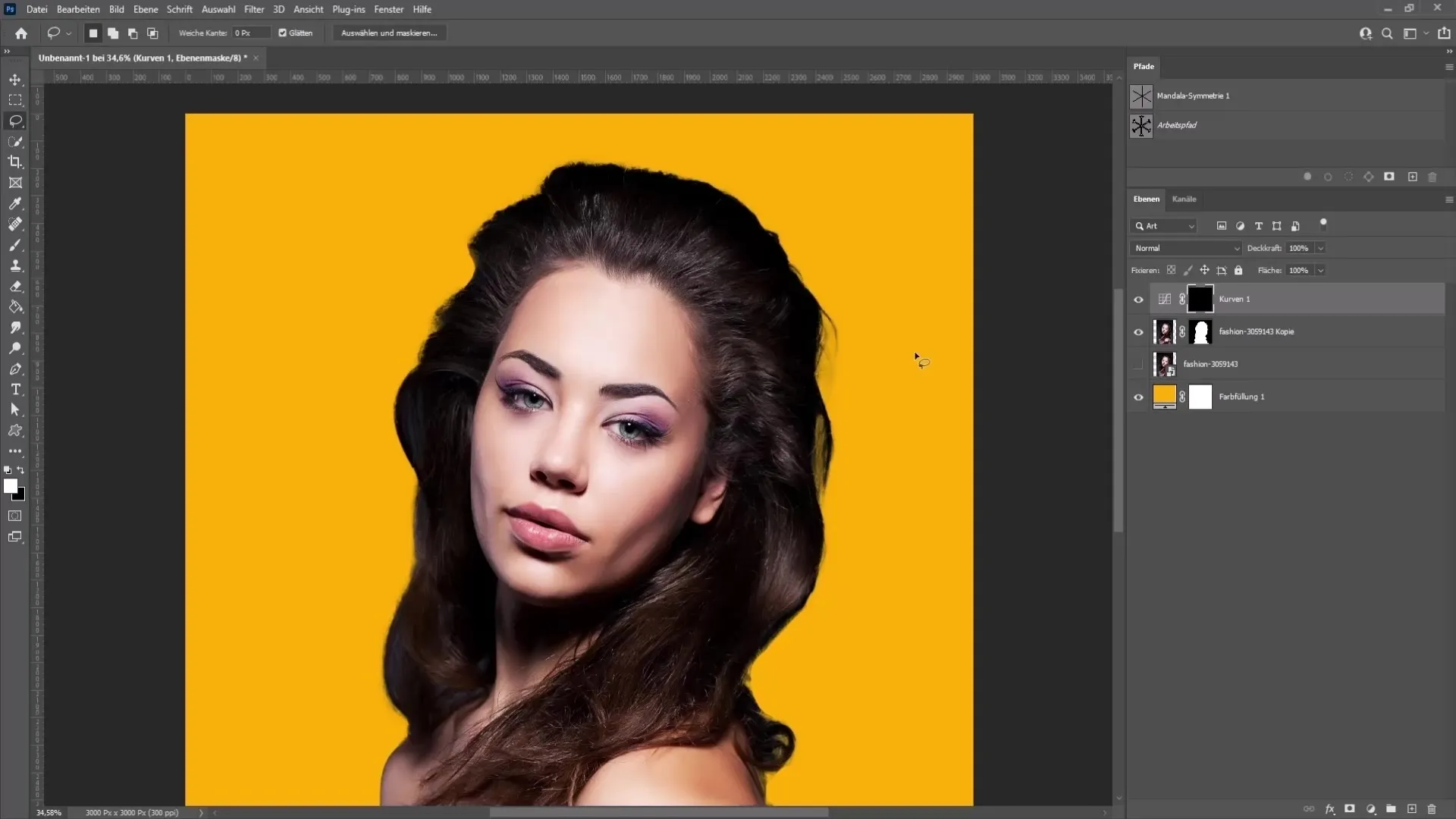
Poslední jemnosti
Pokud jste spokojeni s úpravami, vypněte všechny ostatní vrstvy kromě nové vrstvy. Pak stiskněte zkratku Control + Shift + Alt + E, abyste sloučili všechny aktivní vrstvy dohromady a vytvořili novou.
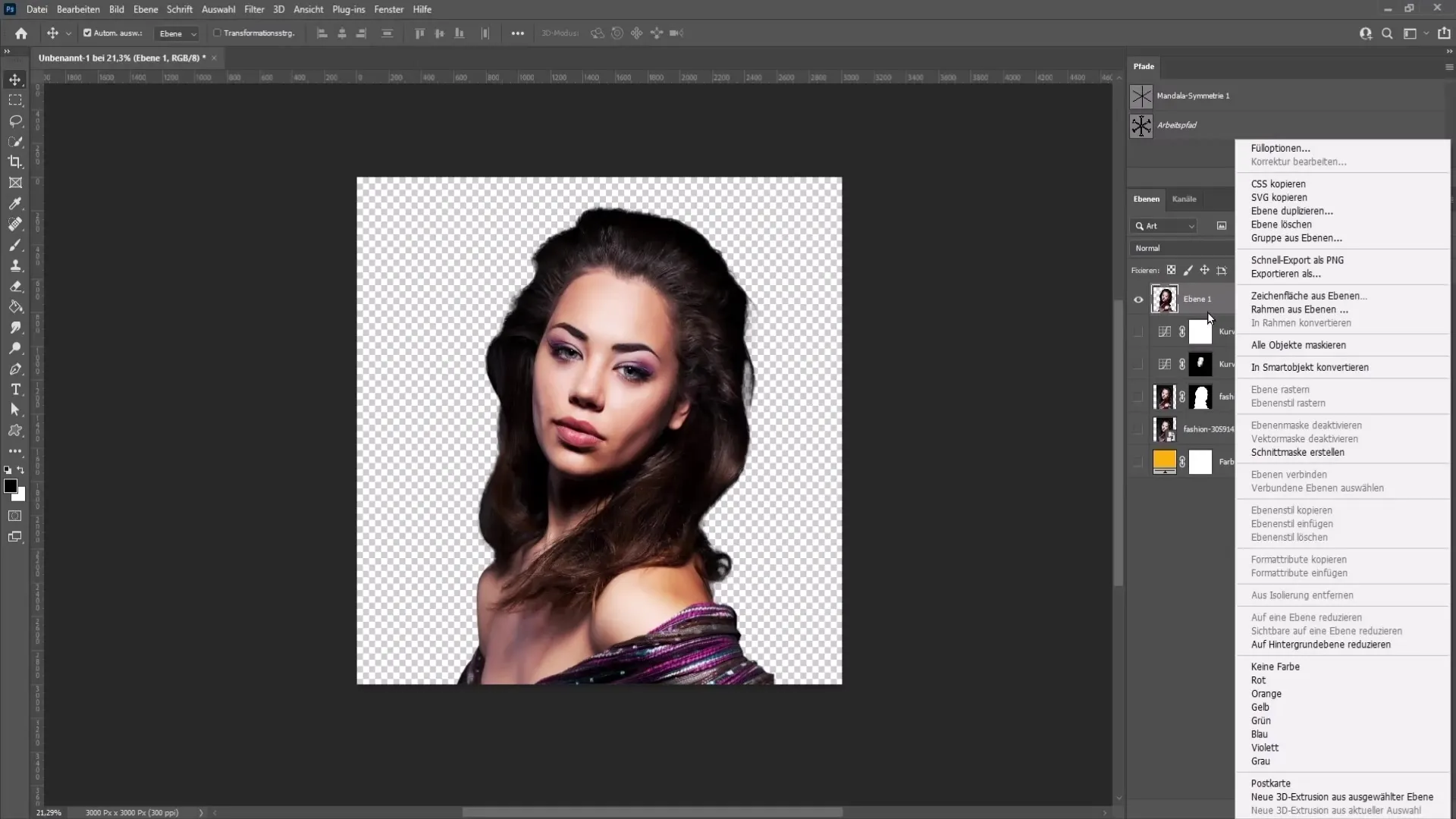
Oříznutí obrázku
Aby jste ořízli obrázek na pouze vaši tvář, přejděte na nástroj transformace (Ctrl + T) a upravte velikost. Dbejte na to, aby byla tvář umístěna uprostřed.
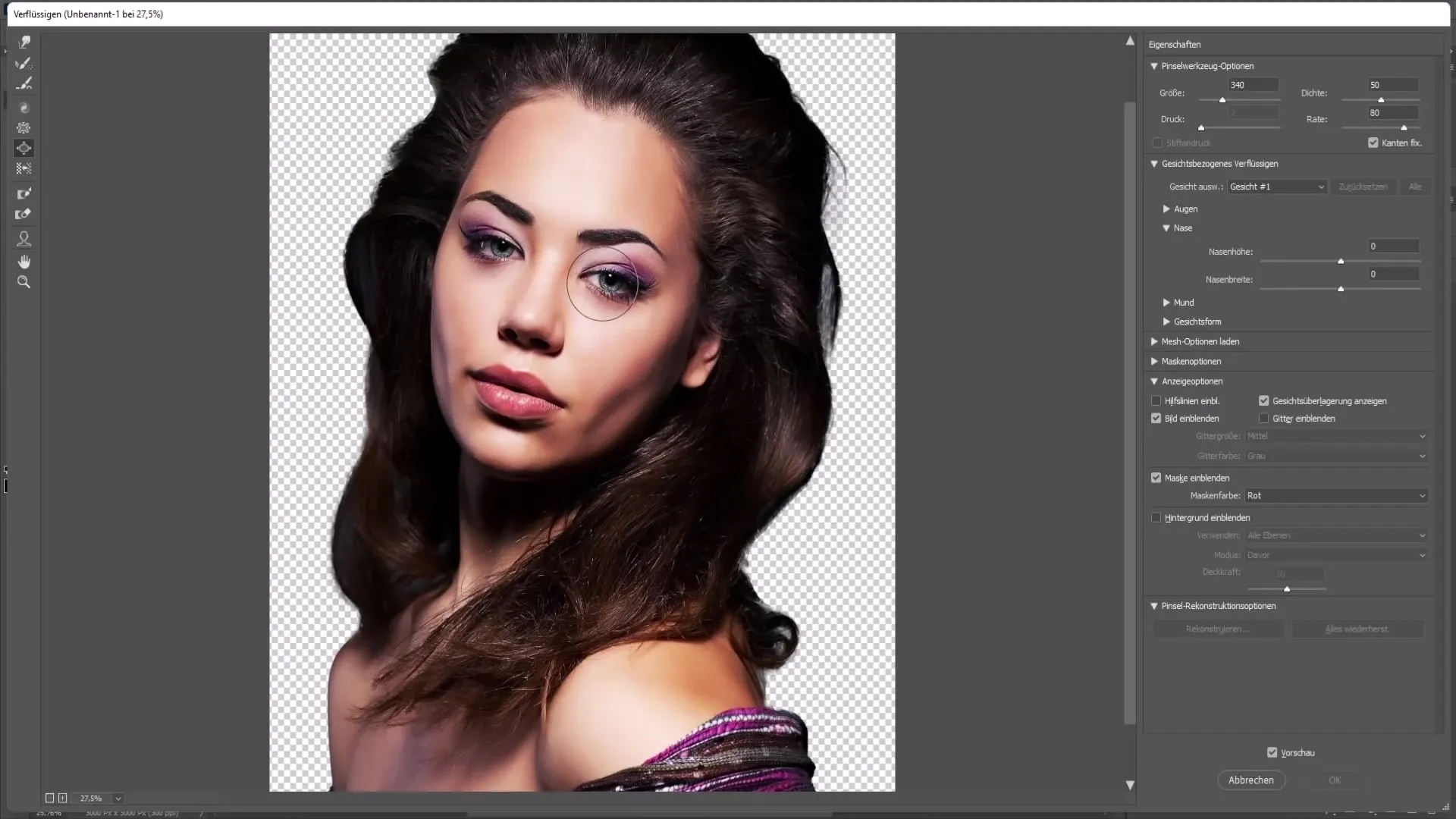
Exportování profilového obrázku
Nyní jste připraveni exportovat finální obrázek. Přejděte na „Soubor“, pak na „Exportovat“ a vyberte možnost „Exportovat jako“. Vyberte formát PNG a uložte obrázek.
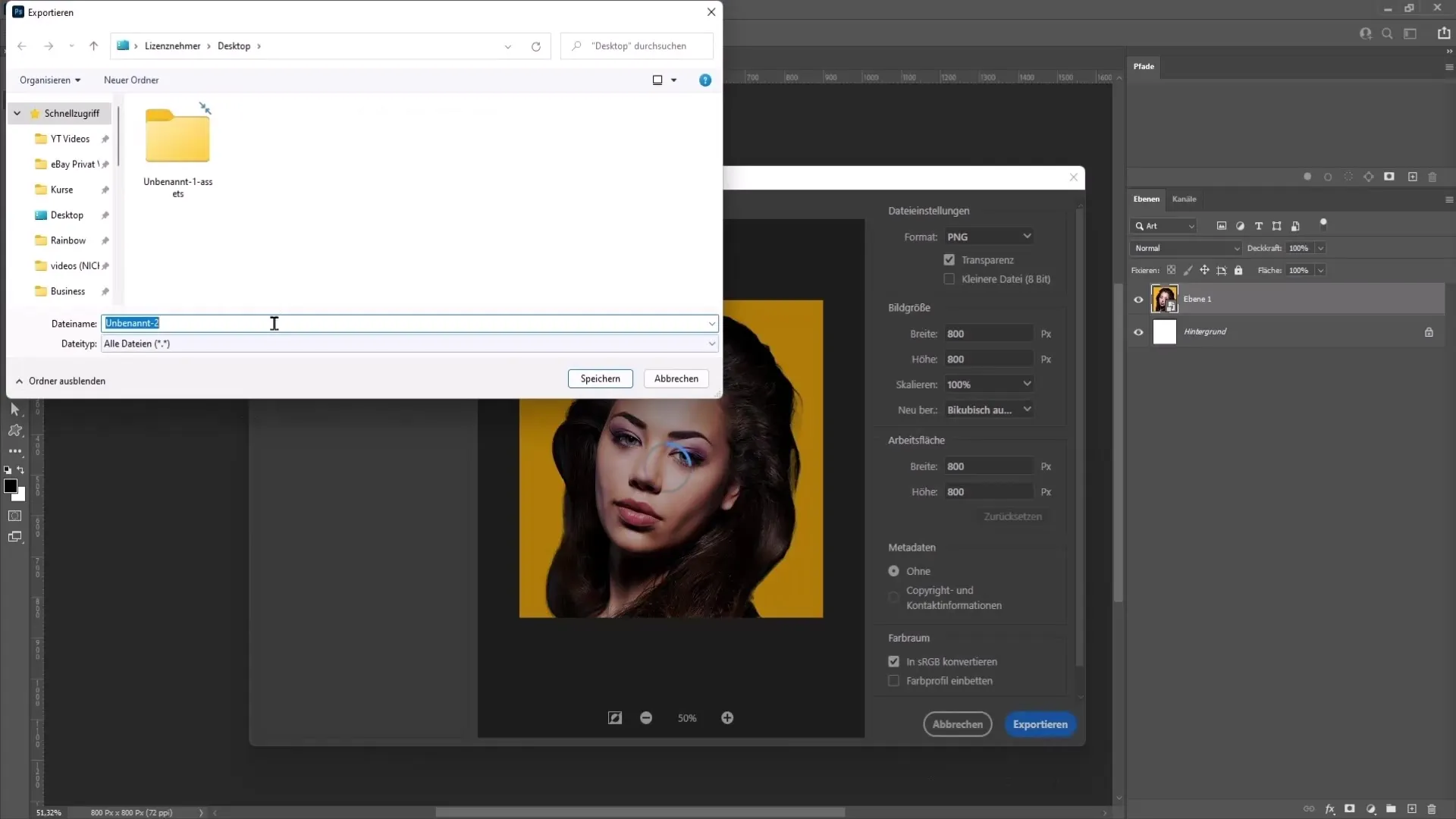
Nahrání obrázku na YouTube
Přejděte na svůj kanál na YouTube, klikněte na "Upravit kanál" a pak v nastavení značky vyberte možnost „Nahrát profilový obrázek“. Vyberte právě vytvořený obrázek a uložte změny.
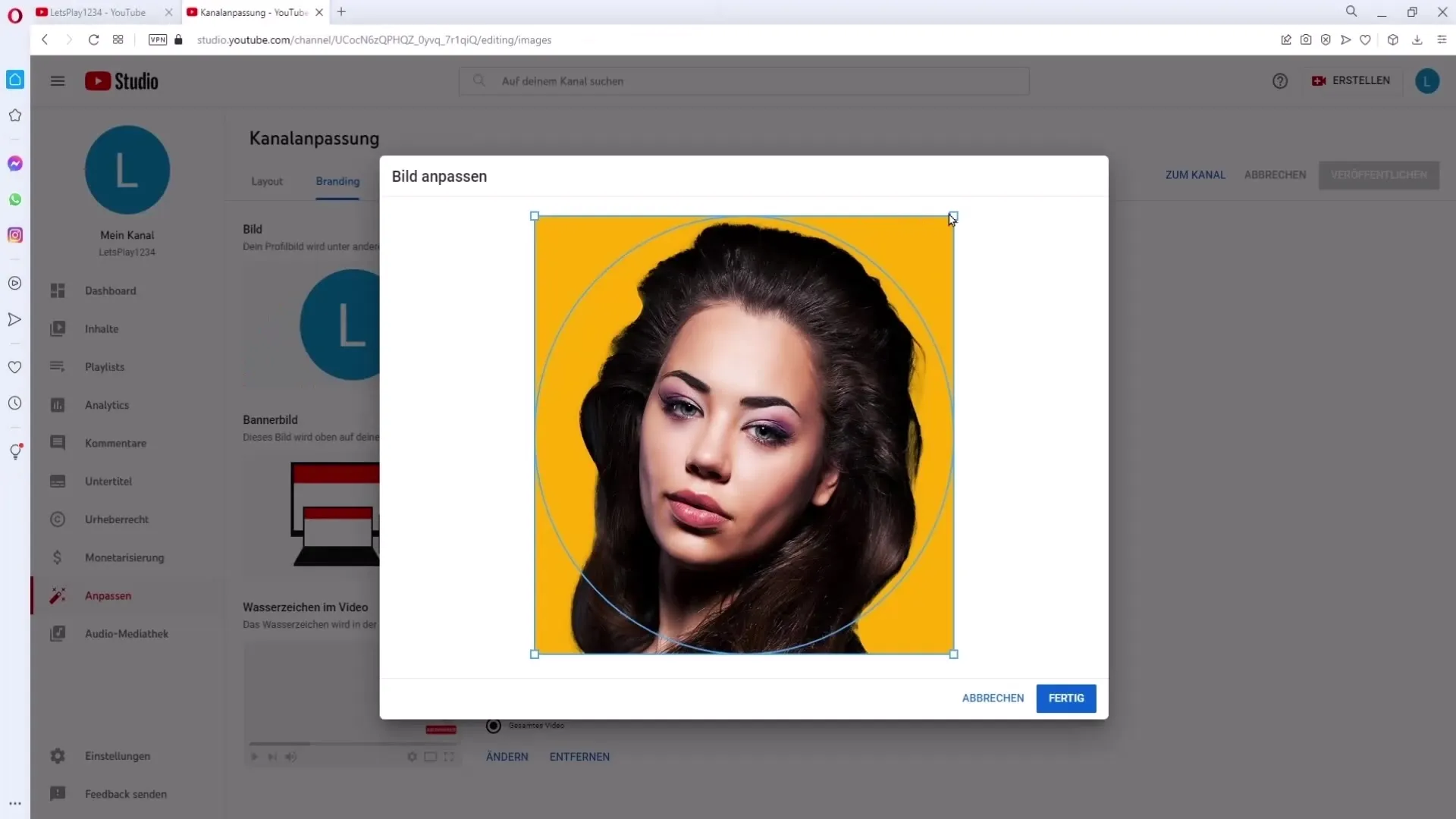
Shrnutí
S touto podrobnou anotací máte nyní všechny kroky, které potřebujete k vytvoření profesionálního portrétového profilového obrázku v Photoshopu. Trocha trpělivosti a kreativity udělají z vašeho obrázku třpyt a pomohou vám vyniknout na YouTube.
Často kladené otázky
Jaký software potřebuji k vytvoření profilového obrázku?K vytvoření profilového obrázku doporučuji použití programu Adobe Photoshop, jelikož nabízí rozsáhlé funkce pro úpravu obrázků.
Jak mohu zlepšit výběr pro vystřižení?Využijte nástroje pro vylepšení okraje k výběru jemnějších hran a dbejte na dobrou osvětlenost a kontrastní pozadí.
Jak optimálně uložím obrázek pro YouTube?Exportujte obrázek jako PNG s minimální velikostí 800 x 800 pixelů pro nejlepší výsledky.
Mohu vytvořit profilový obrázek i bez Photoshopu?Ano, existují různé zdarma dostupné online nástroje pro úpravu obrázků, které nabízejí podobné funkce.
Na co si mám dát pozor při volbě pozadí?Zvolte barvu, která se dobře odlišuje od vašeho obličeje a která podporuje profesionální dojem vašeho profilového obrázku.


